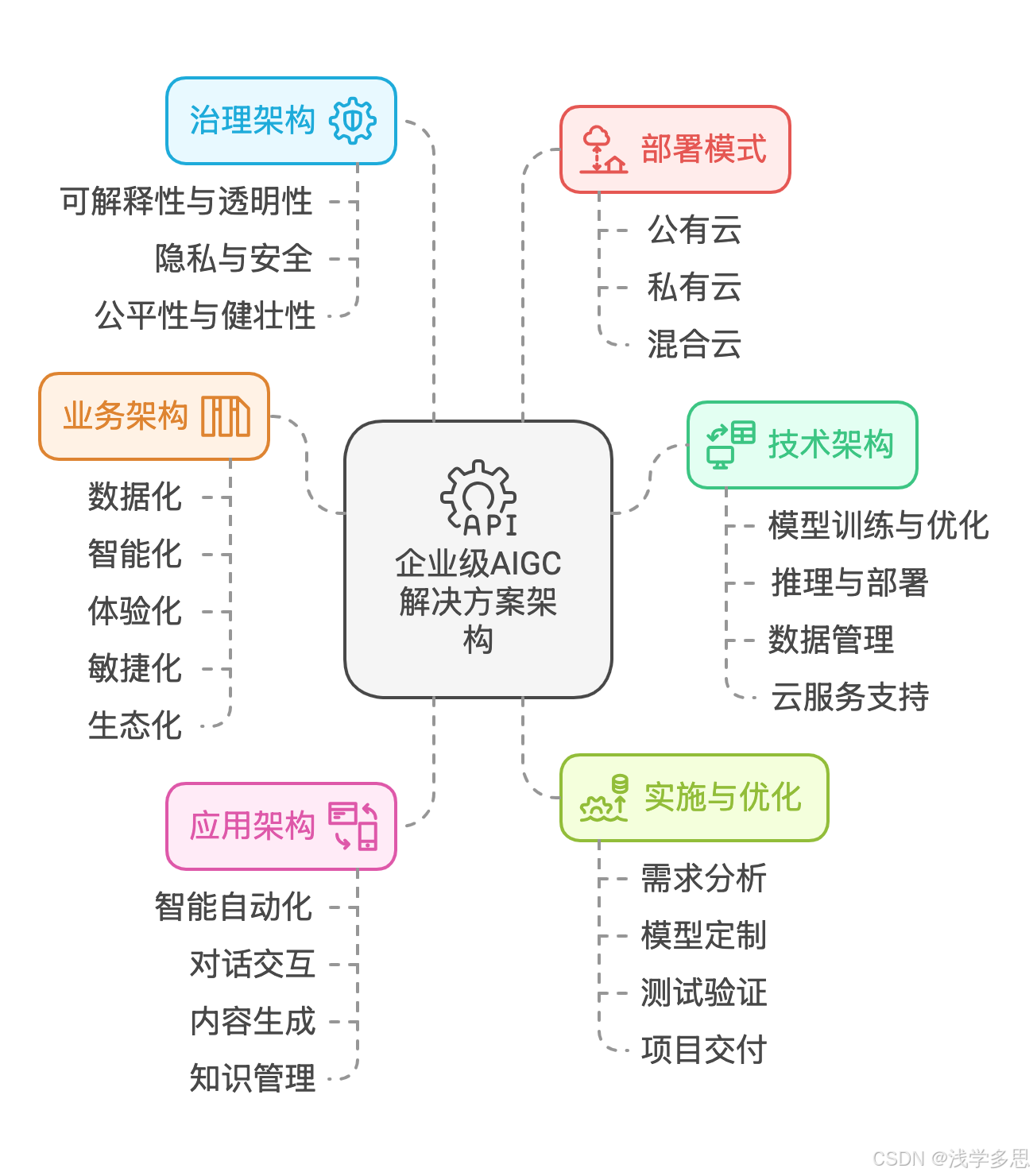在笔记(一)中的文档链接,有很详细的介绍时频分析。这里简单描述,letswave7中有两种方法,一种是STFT(短时傅里叶变换)和CWT(连续小波变换)。(一)中对数据进行了叠加平均,文档中介绍说,在平均之前进行时频分析可以观察到非锁相活动,但信号噪声大。平均之后进行时频分析有较好的信噪比,但非锁相活动将丢失。
数据使用(一)中,运行的数据,这里先选择平均之前的数据进行分析,方法选择CWT。具体如下:
- 选中两个数据,点击Plugins -> my_tfa -> averaged CWT,这里参数默认,点击Run;

自动保存结果:

- 画图之前,先进行基线校正:选中数据,点击Process -> Baseline operations -> Baseline correction,点击Run;

- 结果可视化

使用平均之后的数据,进行CWT分析和基线校正,结果如下:

结果整体显示:时域和时频域以及脑地形图;
首先,选择四个数据,叠加平均的和时频分析的:

选中数据,点击Figure - > General figure creater,会打开两个界面,左侧用于显示图形,右侧设置属性;

具体设置如下:
1.点击“ + ”号添加一个曲线Curve1,两个图像Image2和3,和一个拓扑图Topograph4;
 2.参数设置:
2.参数设置:
曲线:title:P300,Font size:12,x:50 ,y:350, w:600 ,h:240;

同样把其他三个也进行设置:
图像2:title:notarget(label11),Font size:12,x:70 ,y:50, w:250 ,h:250;
图像3:title:target(label12),Font size:12,x:360 ,y:50, w:250 ,h:250;
拓扑图4:title:300ms,Font size:12,x:490 ,y:490, w:115 ,h:115;

3.设置图形内容
P300:在设置中,点击菜单栏content,类型选择curve,点击 “ + ”,选择颜色,数据和通道(根据自己的需要进行设置);

同样,添加curve,设置相应的参数;

在添加一条线,设置参数;

notarget(label11):选择对应的数据,设置参数;

target(label12):选择对应的数据,设置参数,colorbar勾选上;

300ms :选择数据,设置参数

4.图片保存:点击菜单栏export the figure,可以选择要保存的格式;

注:笔记中涉及到的参数设置,可根据自己的需要进行修改,调整,特别是通道等参数设置。